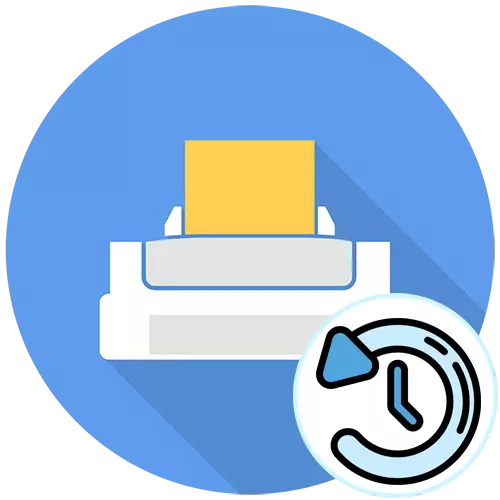
Metòd 1: bati-an fonksyon ekonomize dokiman
Prèske chak enprimant gen yon seri estanda nan paramèt koutim ki enstale sou yon òdinatè ki gen yon chofè. Men sa yo enkli fonksyon an nan ekonomize dokiman apre enprime, sa ki pèmèt yo kenbe istwa. Sepandan, pou sa a, opsyon a pral premye bezwen aktive sa k ap pase:
- Louvri meni an kòmanse ak rele "paramèt".
- Chwazi seksyon "Aparèy".
- Atravè panèl la sou bò gòch la, ale nan kategori "enprimant yo ak eskanè".
- Nan lis la, jwenn enprimant lan vle configured ak peze l 'ak bouton an sourit kite.
- Pral gen plizyè bouton pou kominike avèk ekipman an. Koulye a, ou enterese sèlman pou "Jesyon".
- Nan meni an ki parèt, jwenn "Pwopriyete Printers" inscription nan clasable ak klike sou li pou yo ale nan meni ki apwopriye a.
- Pou ou kab vin sou "avanse" tab la, tcheke ti bwat la tou pre "Save Dokiman yo Apre Enprime" atik la.
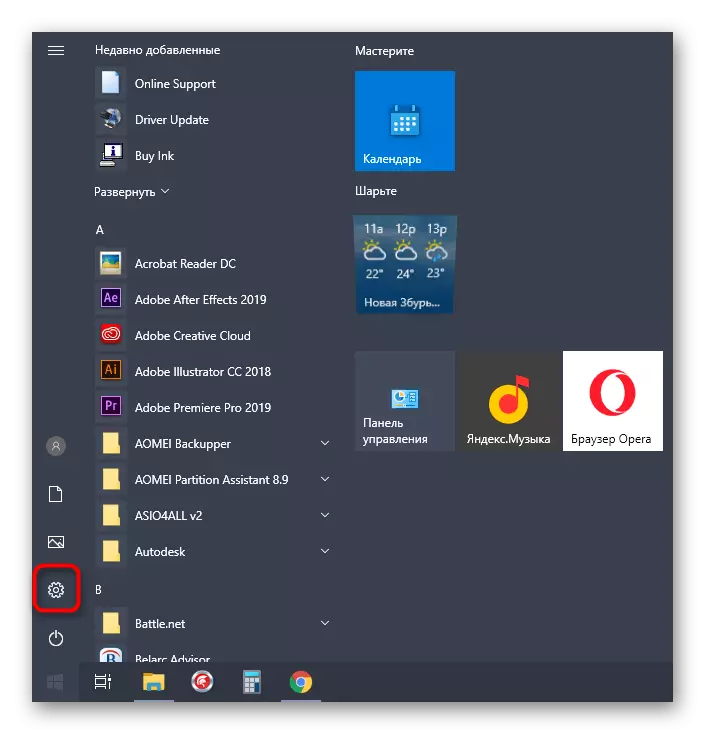
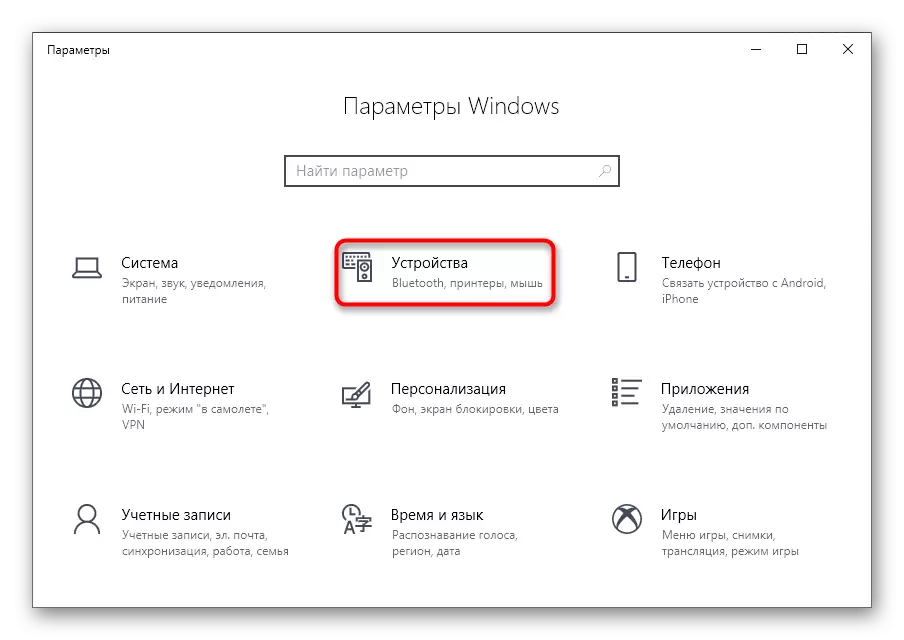
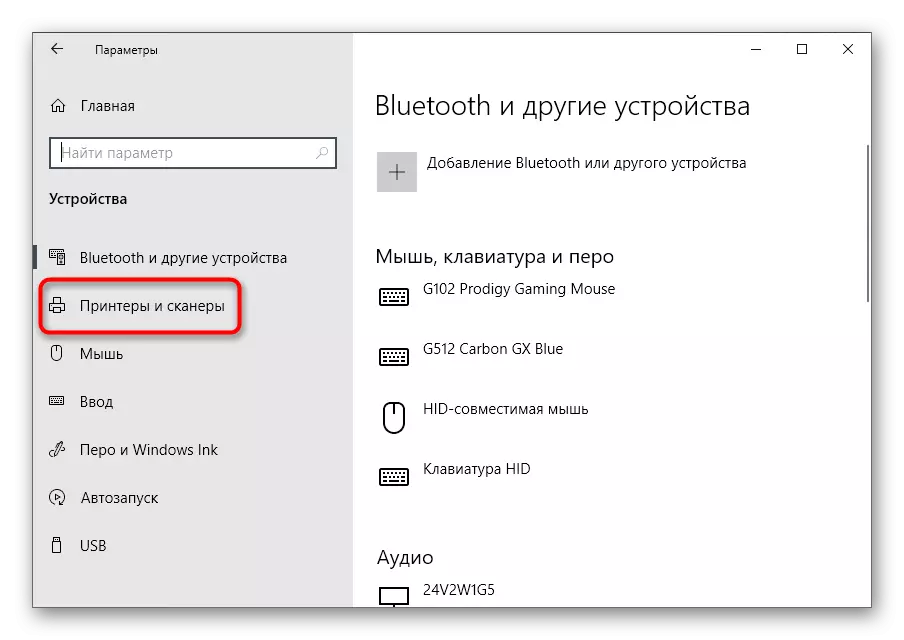
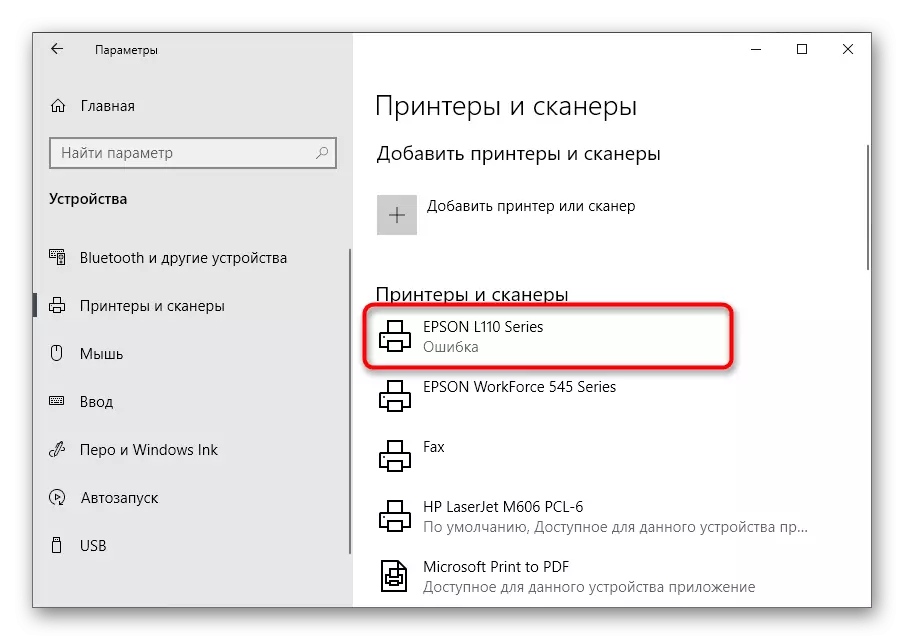
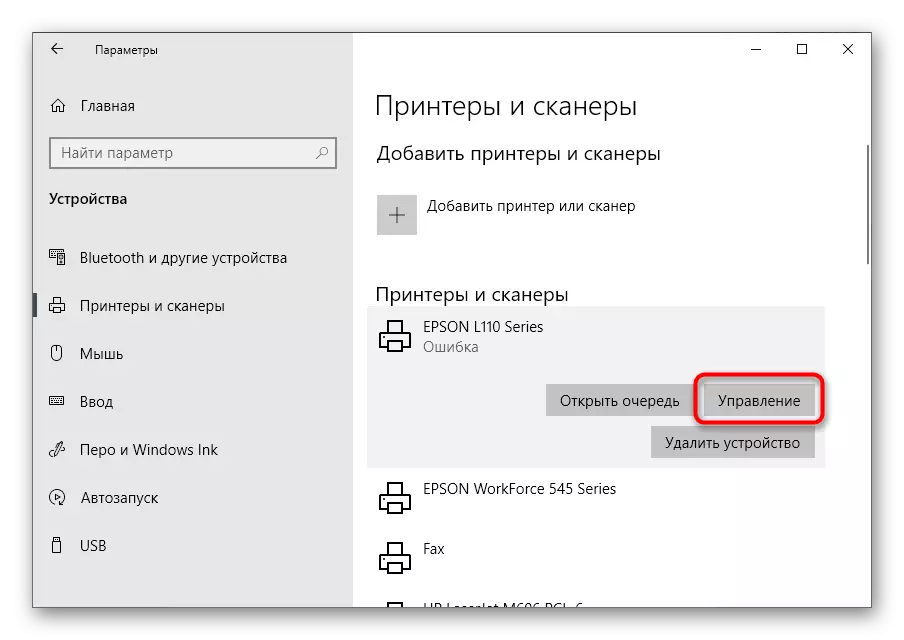
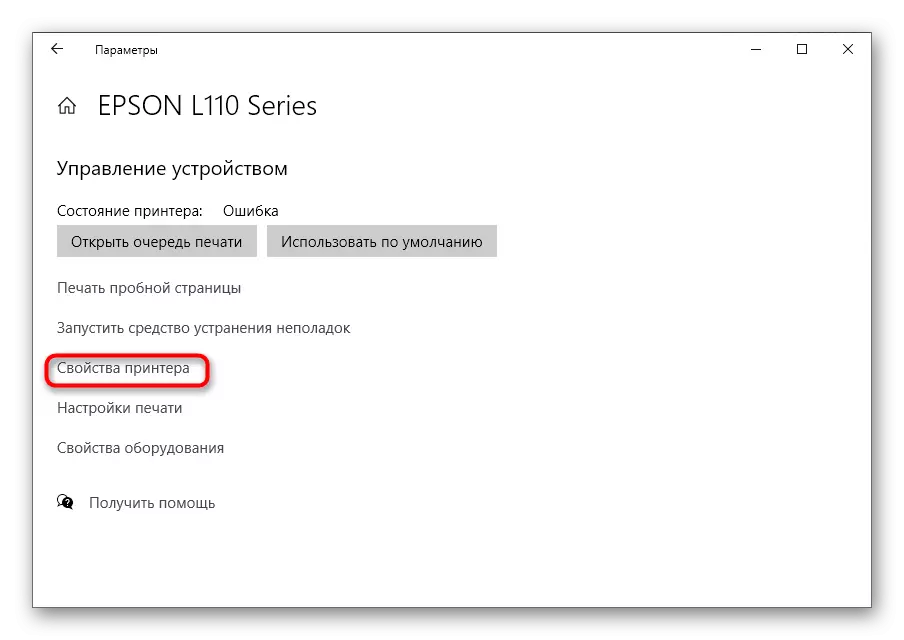
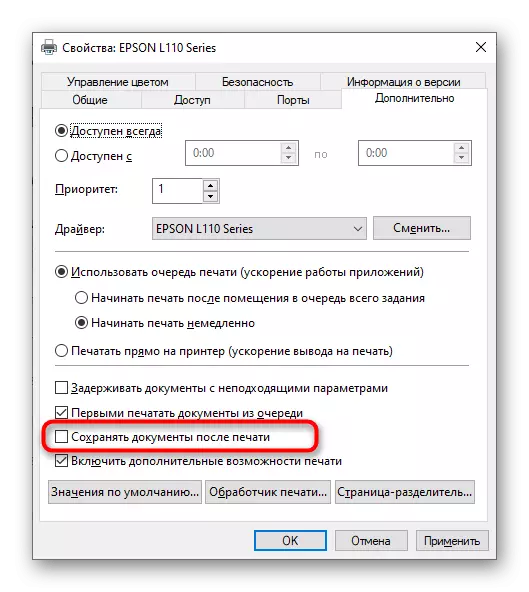
Li rete sèlman nan voye nenpòt dokiman yo enprime yo tcheke ki jan zouti sa a depo travay. Dosye a ak dosye a yo ta dwe parèt otomatikman, epi si sa a pa rive, jwenn li pa non oswa gade nan estanda "Dokiman" anyè a pou konprann ki kote zouti sa a ap kontinye pou konsève pou tout dosye.
Metòd 2: fenèt "enprime keu"
Pou kèk enprimant, "sove apre enprime" konfigirasyon an se nan yon fason, tou senpleman kite antre a nan keu la enprime. Pafwa se istwa a ki estoke poukont yo, pou egzanp, lè se aparèy la ansanm kontwole soti nan plizyè òdinatè. Sepandan, pa gen anyen ki pral entèfere ak fenèt la louvri ak wè si li se ekri.
- Nan meni an menm ekipman enprime, chwazi "Anviwònman Enprime".
- Louvri tab la "Sèvis", ki kote fonksyon ki nesesè yo ye.
- Pami lis la nan tout zouti ki disponib, jwenn "enprime keu la" epi klike sou bouton an sourit gòch sou blòk sa a.
- Browse dokiman yo ki yo kounye a se nan liy oswa te deja te enprime, apre kondisyon yo nan kolòn nan espesyalman attribué pou sa a.
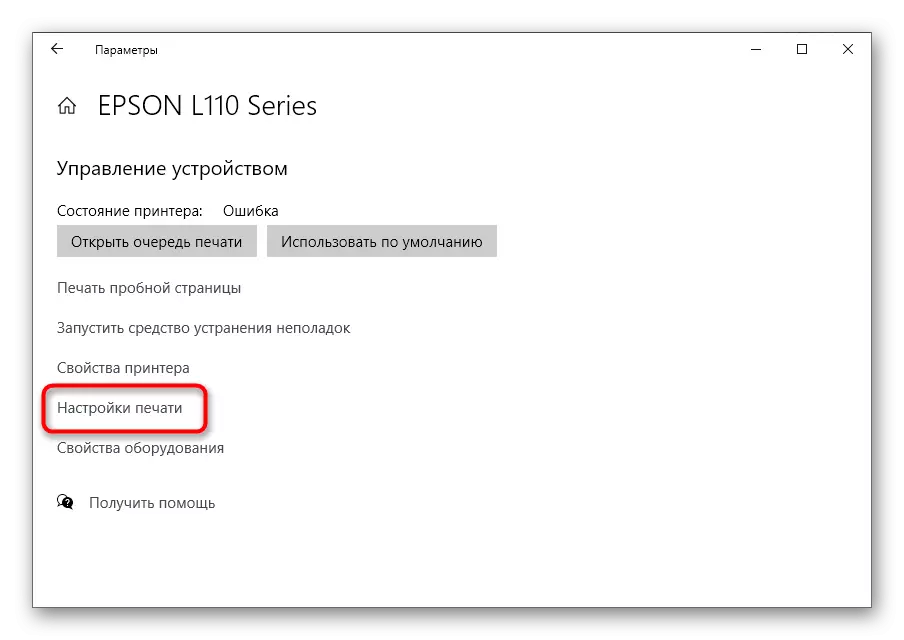
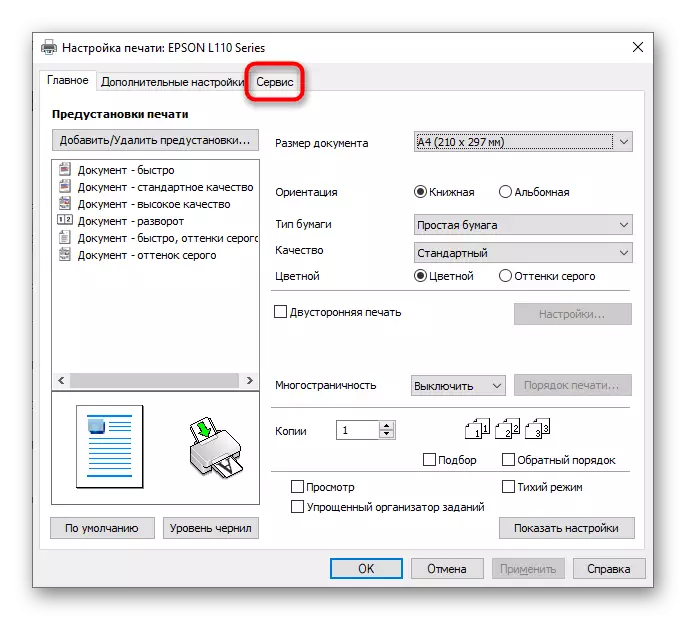
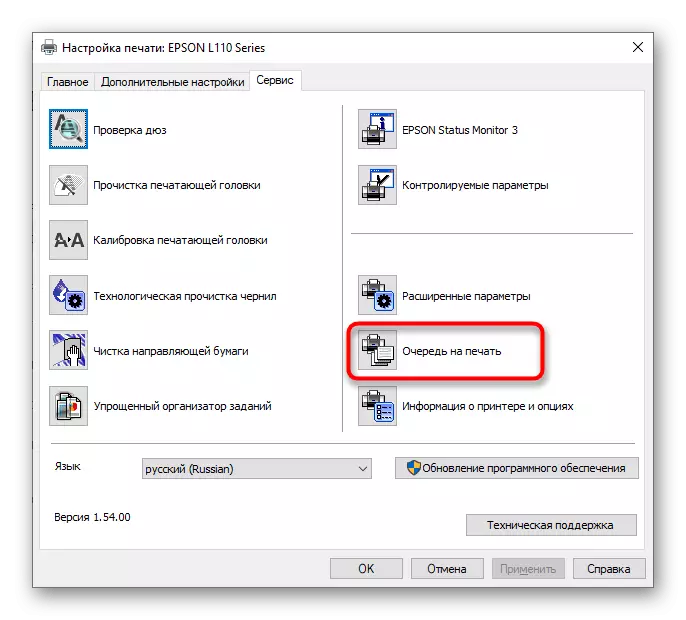
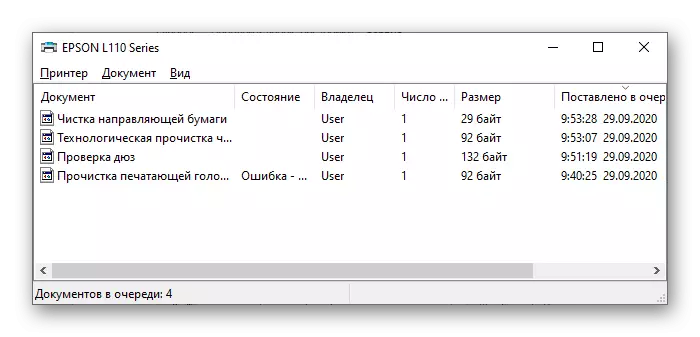
Metòd 3: Printer Evènman fenèt
Pa default, sistèm nan fonksyone sonje tout evènman ki asosye ak sèten aparèy yo ki imprimantes apatni. Sa a pèmèt ou wè ki lè ak ki dokiman te voye nan enprime. Premye opsyon an implique entèraksyon ak meni sa a aplike kòm:
- Atravè "paramèt", jwenn enprimant lan epi ale nan fenèt la kontwòl.
- Gen, chwazi "Ekipman Pwopriyete".
- Nan fennèt la nouvo ki parèt, klike sou "Evènman" tab la.
- Nan yon blòk ak evènman, ou ka jwenn aksyon sove ak wè enfòmasyon detaye yo chèche konnen ki dokiman te lanse. Si yon evènman espesifik pa te jwenn isit la, klike sou "Wè tout Evènman" bouton an.
- "Manadjè Aparèy" seksyon an nan enprimant aktyèl la, kote ou li tout dènye evènman yo ak jwenn objektif nan enterè yo.
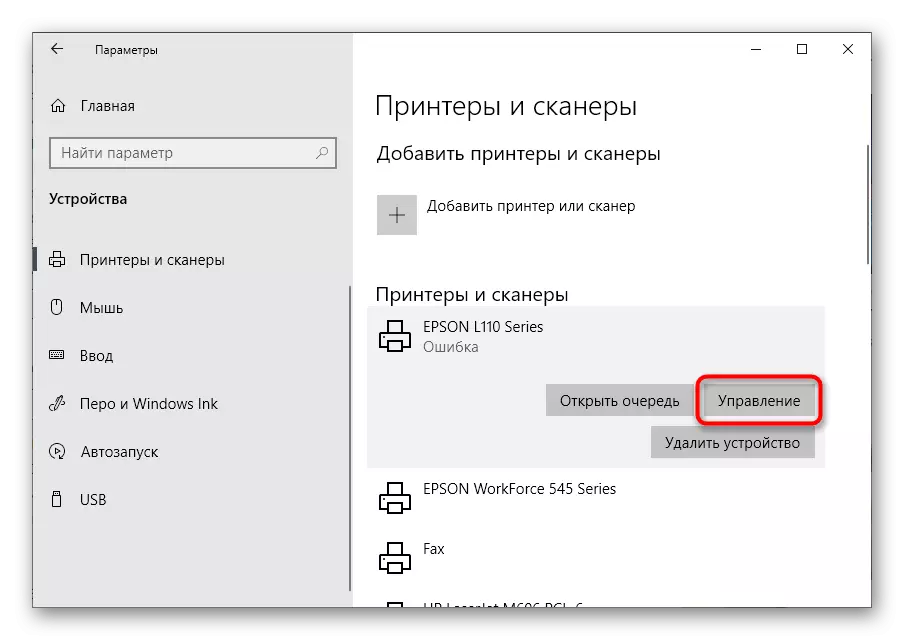
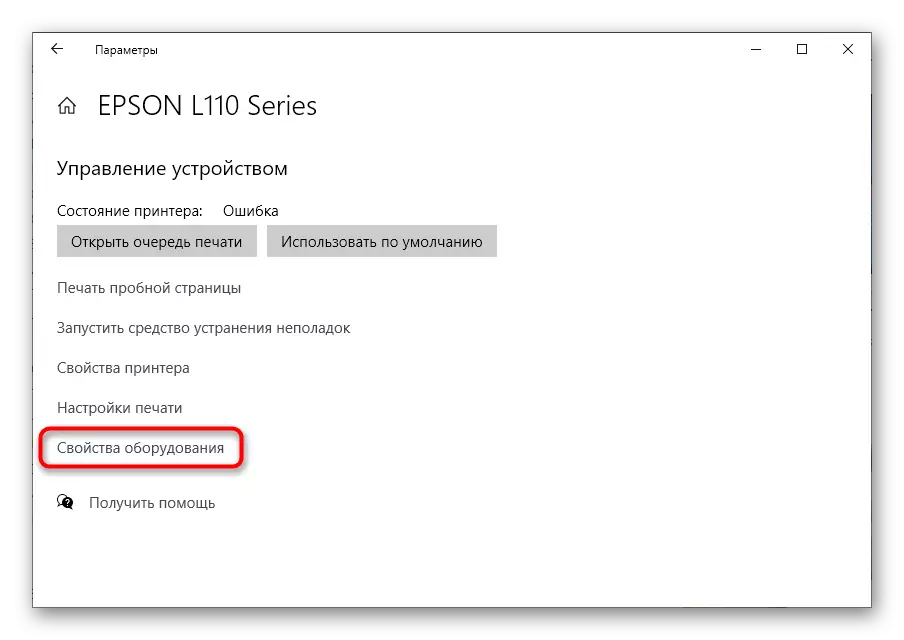
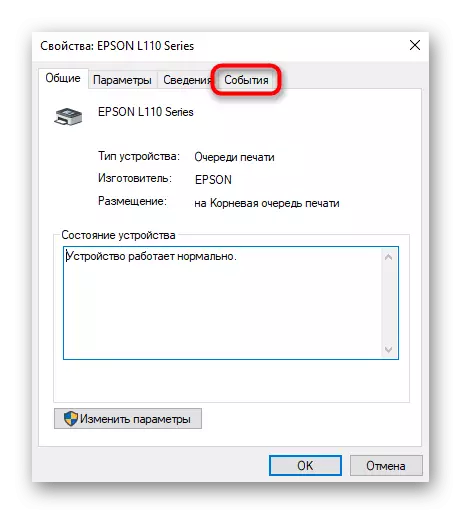
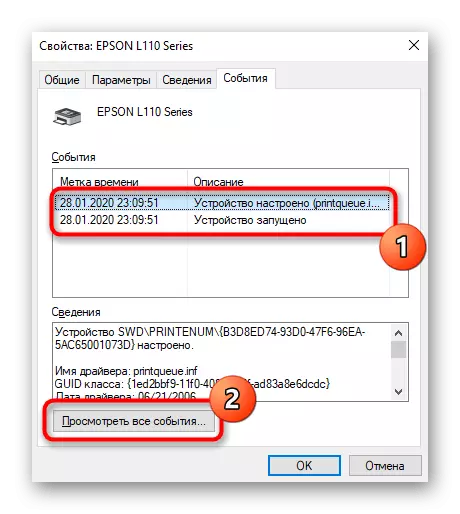
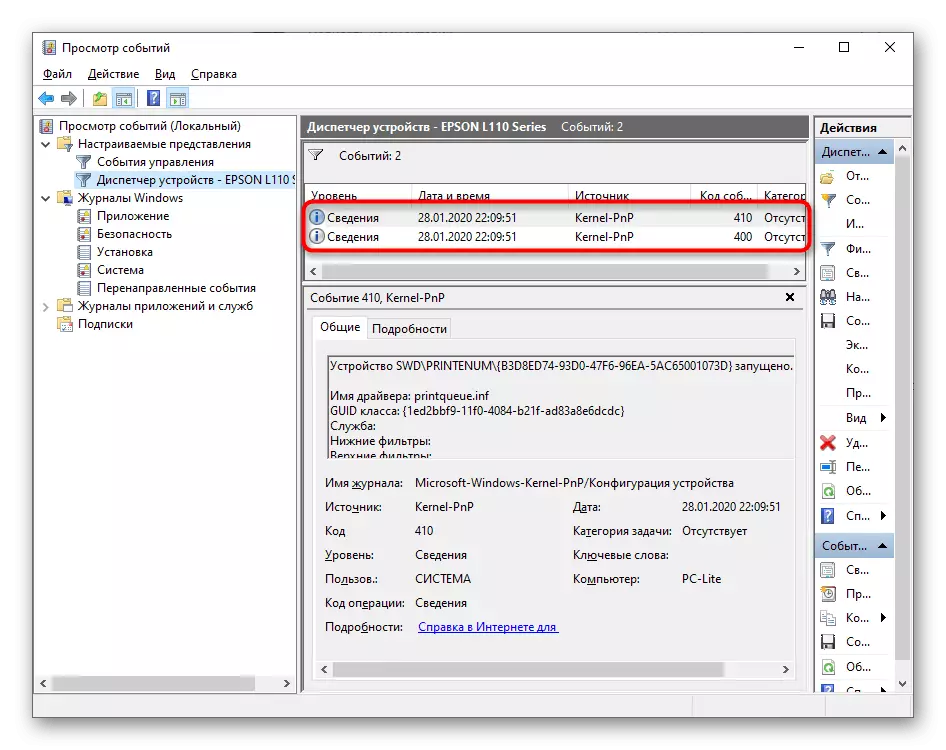
Si "Manadjè a Aparèy" pa t 'kreye yon inite separe ak evènman pou ekipman sa a, sa vle di ke metòd la pwochen nan gade se apwopriye, ki se ki asosye ak magazin nan sistèm.
Metòd 4: Apendis "View Evènman"
Yon aplikasyon "View Evènman" pèmèt ou swiv tout aksyon yo fèt nan sistèm nan fonksyone, ki gen ladan jwenn yon lis dokiman ki te voye nan enprime dènyèman.
- Pou fè sa, jwenn aplikasyon nan tèt li, pou egzanp, lè l sèvi avèk "Start" meni an, ak Lè sa a kouri li.
- Elaji fenèt mòso bwa.
- Louvri seksyon an rele "Sistèm".
- Apre sa, fason ki pi fasil se sèvi ak "aksyon" meni an epi chwazi yon "jwenn" zouti la.
- Antre ekri fraz kle a pou fè rechèch epi yo kòmanse gade tout evènman ki asosye avèk li.
- Apre ou fin jwenn enfòmasyon enprime, wè yo detèmine dat la nan voye bay ekri an lèt detache a ak adrès ki nan dosye a tèt li.
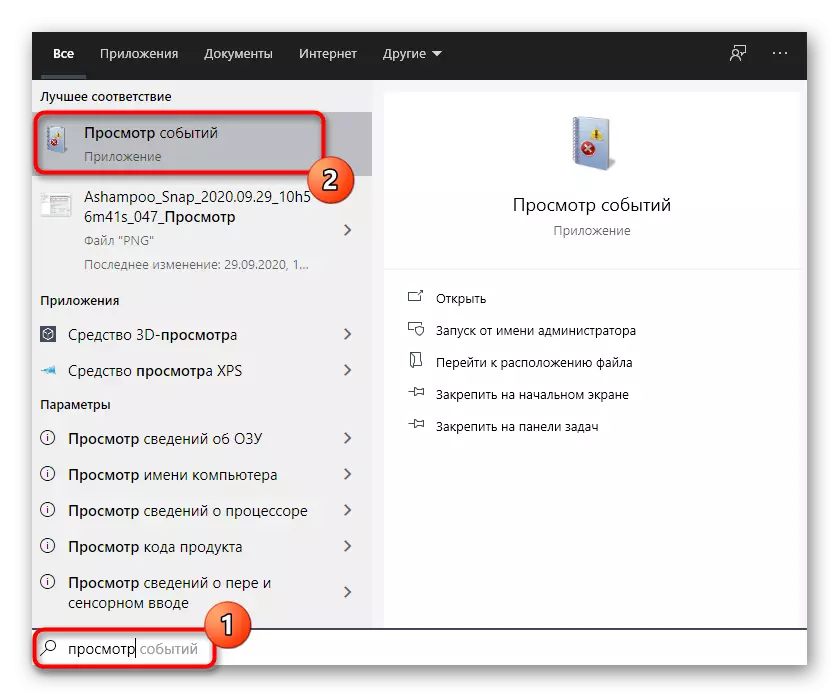
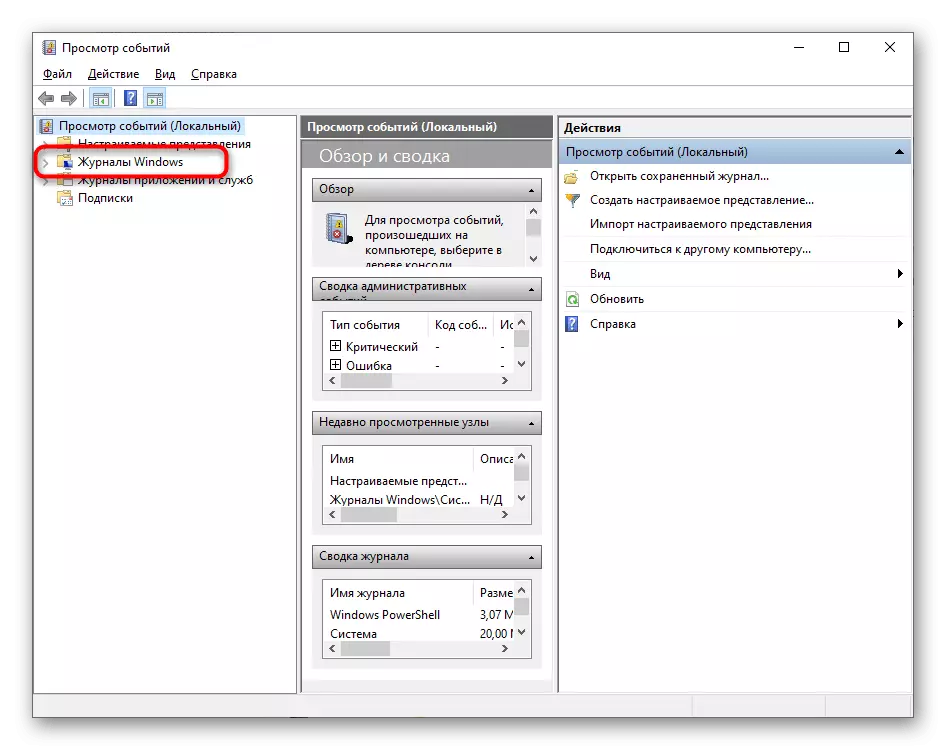
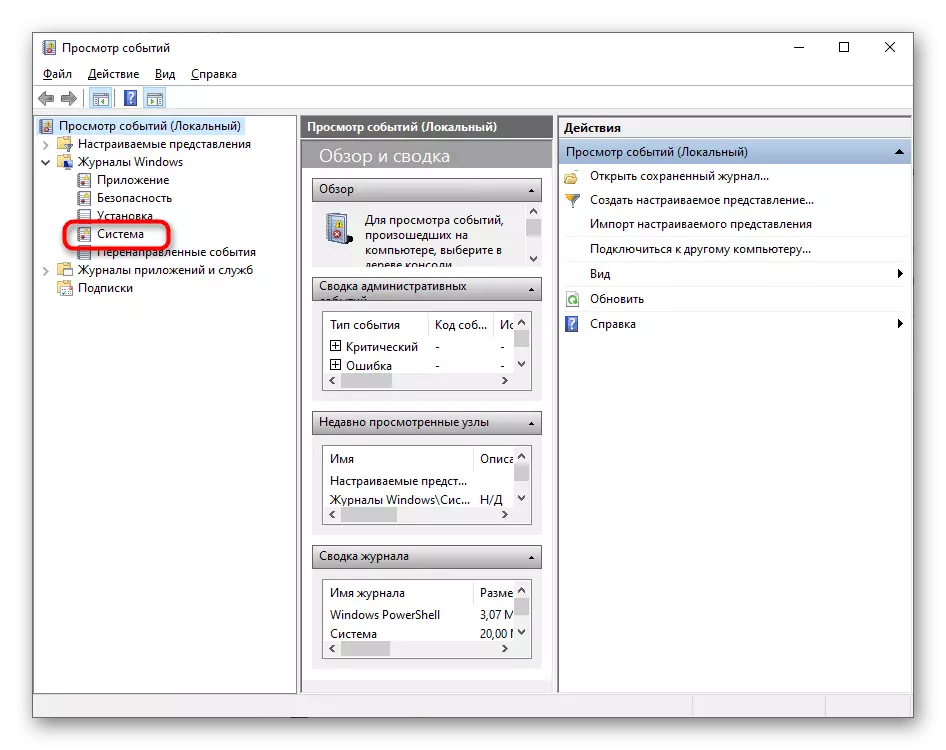
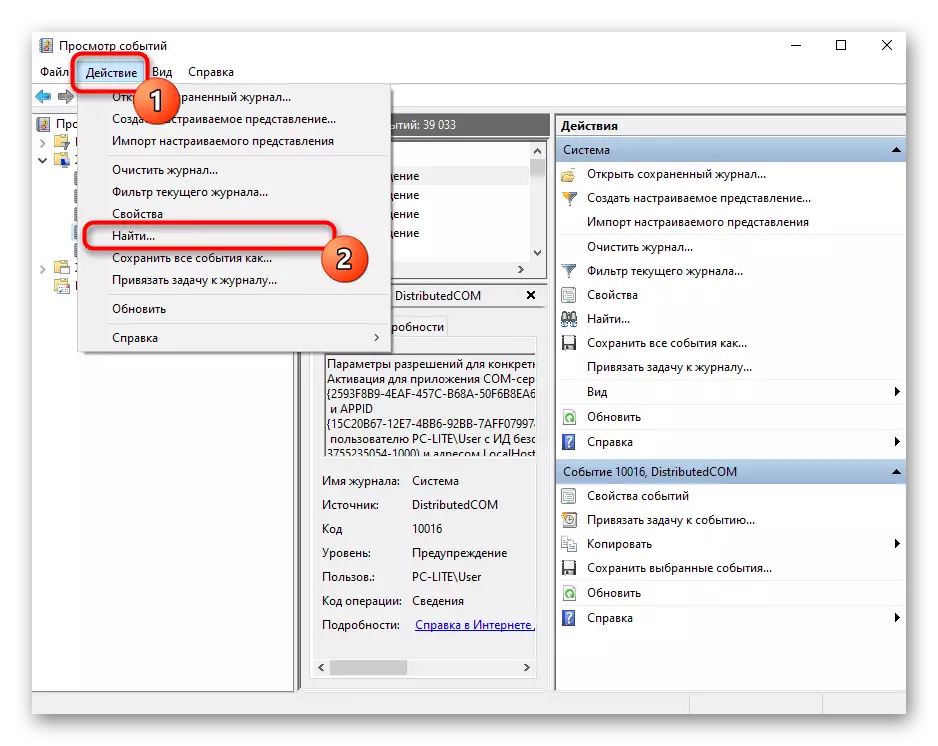
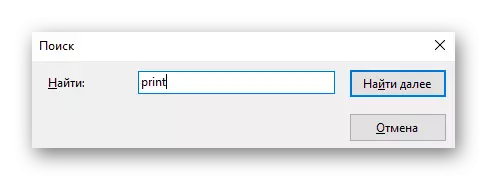
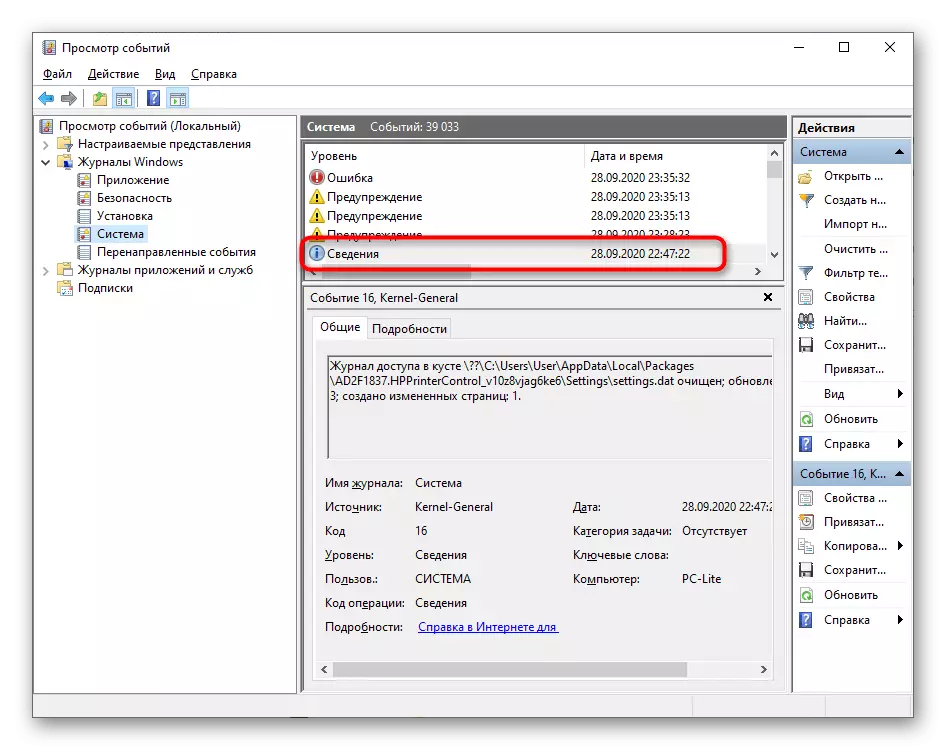
Metòd 5: O & K Enprime Watch
Si ou pa satisfè ak fason yo estanda yo jwenn yon istwa enprime oswa yo pa bay nivo ki nesesè nan enfòmasyon, peye atansyon sou pwodwi a soti nan devlopè twazyèm-pati rele O & K ekri an lèt detache Watch. Li pèmèt ou kontwole ekri an lèt detache a sou tout imprimantes ki konekte nan òdinatè a ak konsève istwa.
Download O & K Enprime Watch soti nan sit entènèt ofisyèl la
- Louvri lyen ki pi wo a ak download pwogram lan nan sit ofisyèl la.
- Kouri dosye a ègzèkutabl resevwa epi swiv enstriksyon yo fè enstalasyon an estanda.
- Kouri lojisyèl an epi imedyatman ajoute enprimant lan si li pa te otomatikman egzekite.
- Tik tout aparèy ki nesesè yo ou vle swiv.
- Elaji anyè itilizatè ou epi klike sou non enprimant lan pou wè enfòmasyon sou li.
- View sa ki nan "dènye dokiman enprime" tab la.
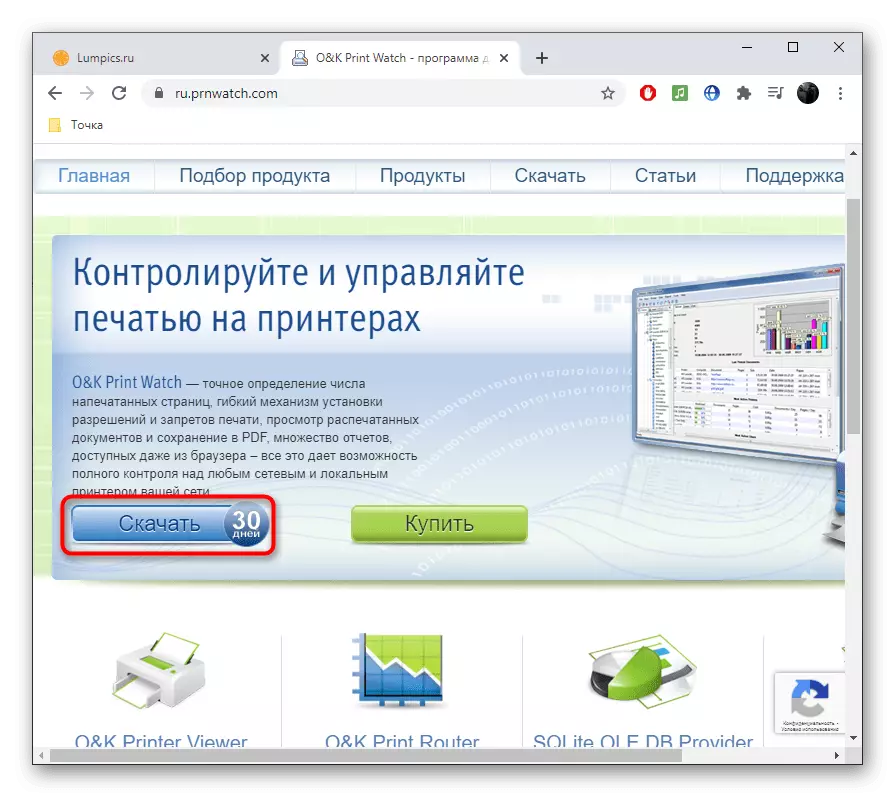
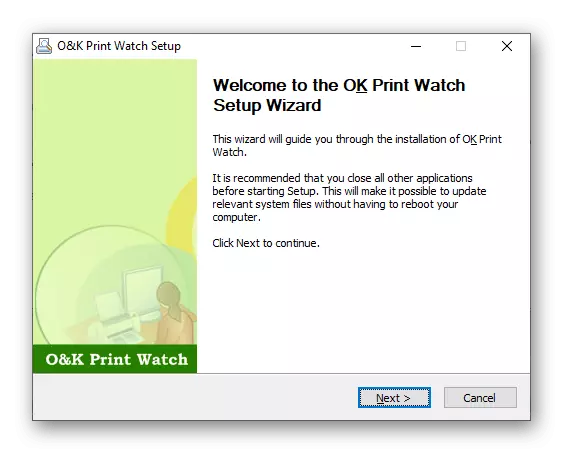
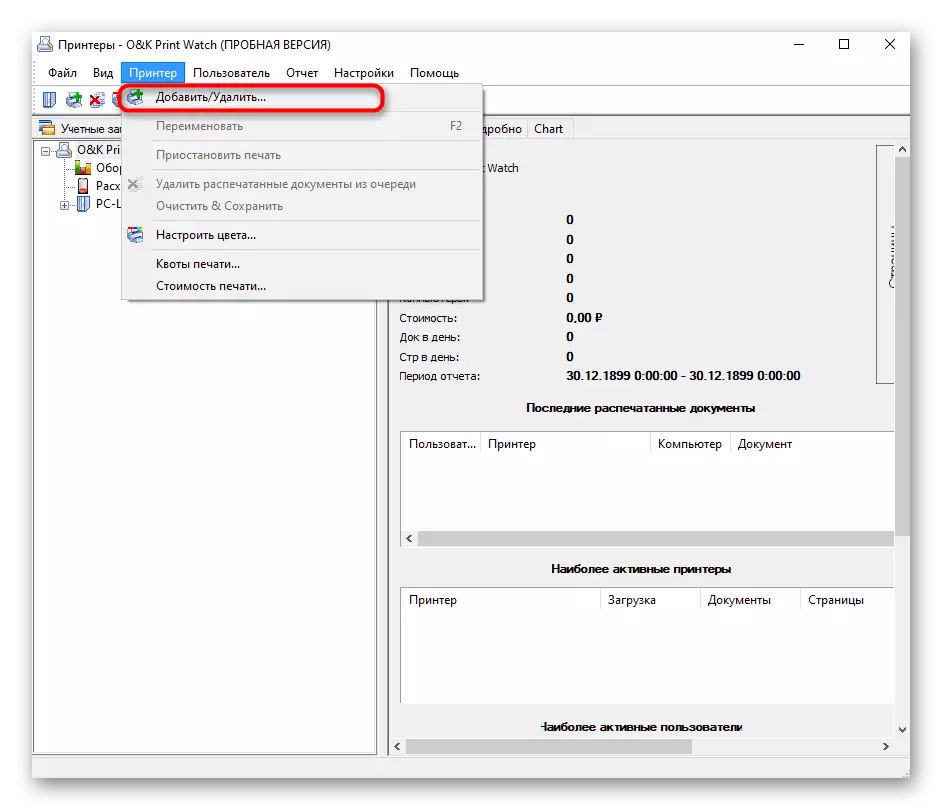
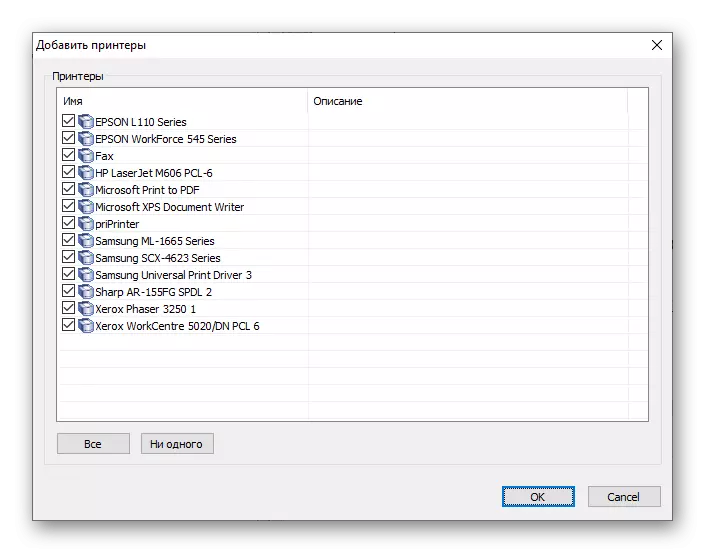
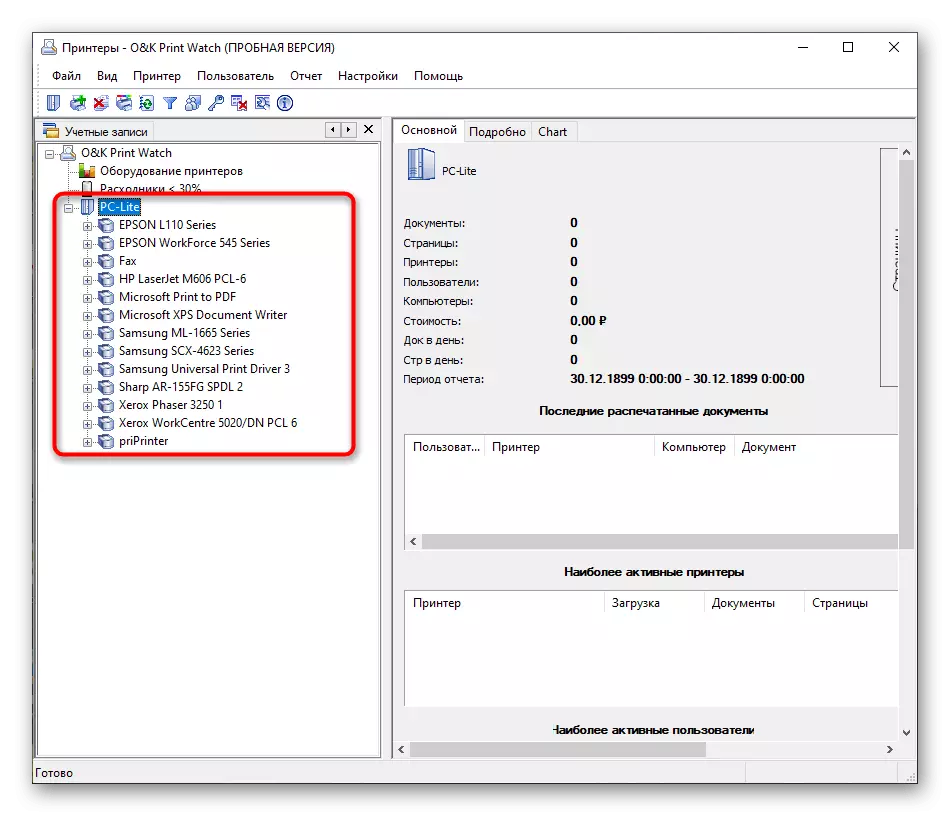
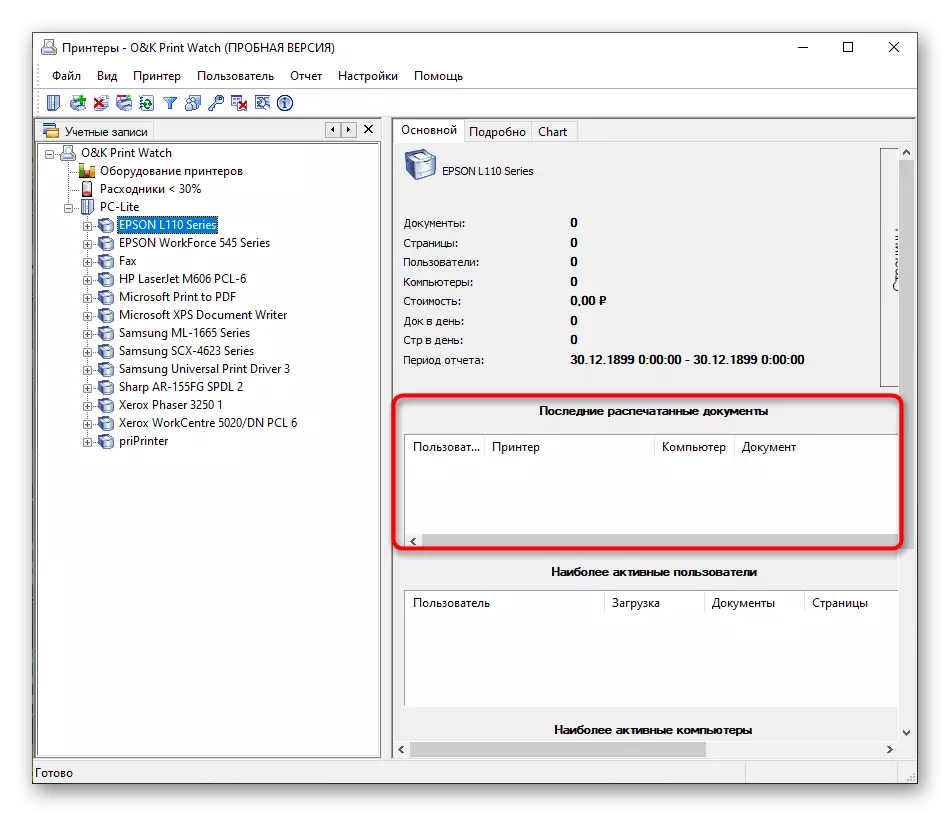
O & K Ekri an lèt detache Watch gen lòt opsyon avanse gen entansyon pou itilizatè aktif nan enprimant. Aprann sou yo sou sit entènèt la ofisyèl oswa nan vèsyon an jijman nan lojisyèl an, ak Lè sa a deside si ou vle achte li pou itilize pèmanan.
